Logitech 게임 소프트웨어가 열리지 않는 문제 수정
게시 됨: 2021-09-08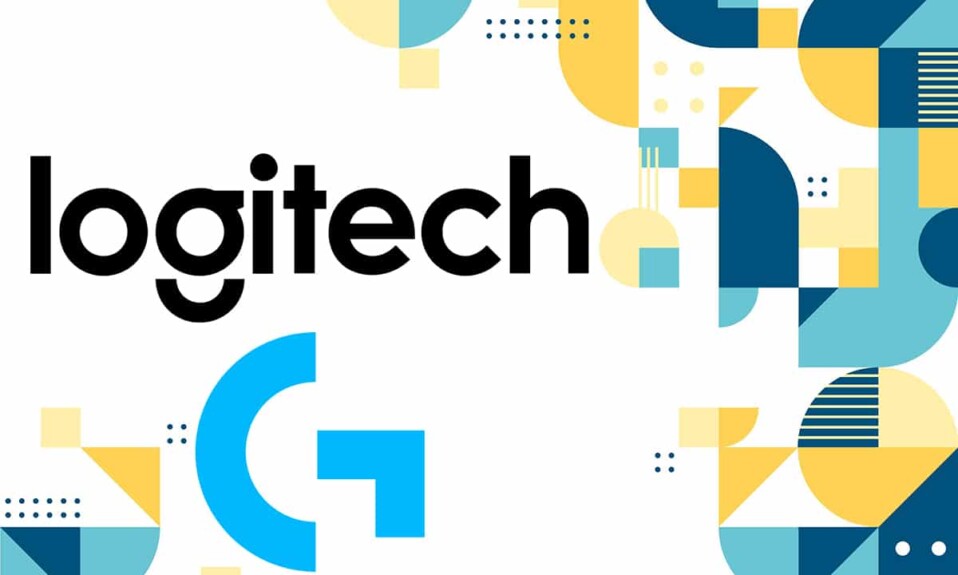
Logitech 게임 소프트웨어는 Logitech 마우스, 헤드셋, 키보드 등과 같은 Logitech 주변 장치에 액세스, 제어 및 사용자 지정할 수 있는 응용 프로그램입니다. 또한 이 소프트웨어는 다중 키 명령, 프로필 및 LCD 구성. 그러나 때때로 Logitech 게임 소프트웨어가 열리지 않는 문제에 직면할 수 있습니다. 따라서 Logitech 게임 소프트웨어가 열리지 않는 문제를 해결하는 데 도움이 되는 완벽한 가이드를 제공합니다.
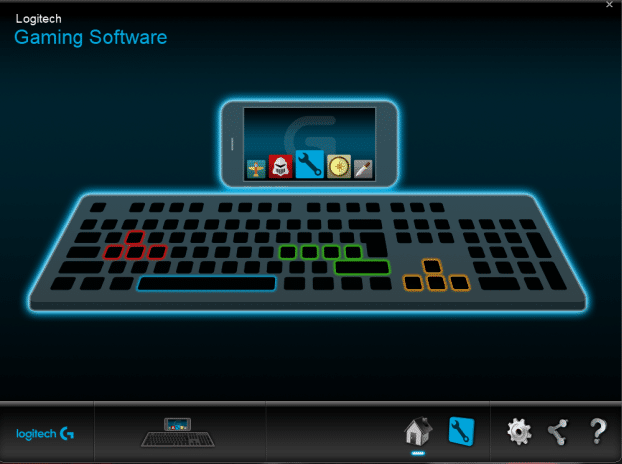
내용물
- Logitech 게임 소프트웨어가 열리지 않는 오류 수정
- 방법 1: 작업 관리자에서 Logitech 프로세스 다시 시작
- 방법 2: Windows Defender 방화벽 설정 수정
- 방법 3: Logitech 게임 소프트웨어를 관리자로 실행
- 방법 4: 시스템 드라이버 업데이트 또는 재설치
- 방법 5: 타사 바이러스 백신 간섭 확인(해당되는 경우)
- 방법 6: Logitech 게임 소프트웨어 재설치
Logitech 게임 소프트웨어가 열리지 않는 오류 수정
이 문제의 몇 가지 중요한 원인은 다음과 같습니다.
- 로그인 항목: Logitech 게임 소프트웨어가 시작 프로그램으로 시작되면 Windows는 실제로 열려 있지 않은 경우에도 프로그램이 열려 있고 활성화된 것으로 인식합니다. 따라서 Logitech 게임 소프트웨어가 열리지 않는 문제가 발생할 수 있습니다.
- Windows Defender 방화벽: Windows Defender 방화벽이 프로그램을 차단한 경우 인터넷 액세스가 필요하므로 Logitech 게임 소프트웨어를 열 수 없습니다.
- 거부된 관리자 권한: 시스템에서 해당 프로그램에 대한 관리자 권한을 거부하면 Windows PC에서 Logitech 게임 소프트웨어가 열리지 않는 문제가 발생할 수 있습니다.
- 오래된 드라이버 파일: 시스템에 설치된 장치 드라이버가 호환되지 않거나 오래된 경우 소프트웨어의 요소가 런처와 적절한 연결을 설정할 수 없기 때문에 해당 문제가 발생할 수도 있습니다.
- 타사 바이러스 백신 소프트웨어: 타사 바이러스 백신 소프트웨어는 잠재적으로 유해한 프로그램이 열리는 것을 방지하지만 그렇게 하는 동안 신뢰할 수 있는 프로그램도 중지할 수 있습니다. 따라서 연결 게이트웨이를 설정하는 동안 Logitech 게임 소프트웨어에서 문제가 열리지 않습니다.
이제 Logitech 게임 소프트웨어에서 문제가 발생하지 않는 이유에 대한 기본 지식을 얻었으므로 계속해서 이 문제에 대한 솔루션을 찾으십시오.
방법 1: 작업 관리자에서 Logitech 프로세스 다시 시작
위에서 언급했듯이 이 소프트웨어를 시작 프로세스로 실행하면 Windows 10 문제에서 Logitech 게임 소프트웨어가 열리지 않습니다. 따라서 많은 사용자가 시작 탭에서 프로그램을 비활성화하고 작업 관리자에서 다시 시작하면 이 문제가 해결된다고 보고했습니다. 동일한 구현을 위해 아래에 제공된 지침을 따르십시오.
참고 : 시작 프로세스를 비활성화하려면 관리자로 로그인 해야 합니다.
1. 그림과 같이 작업 표시줄 의 빈 공간을 마우스 오른쪽 버튼으로 클릭하여 작업 관리자 를 시작합니다.
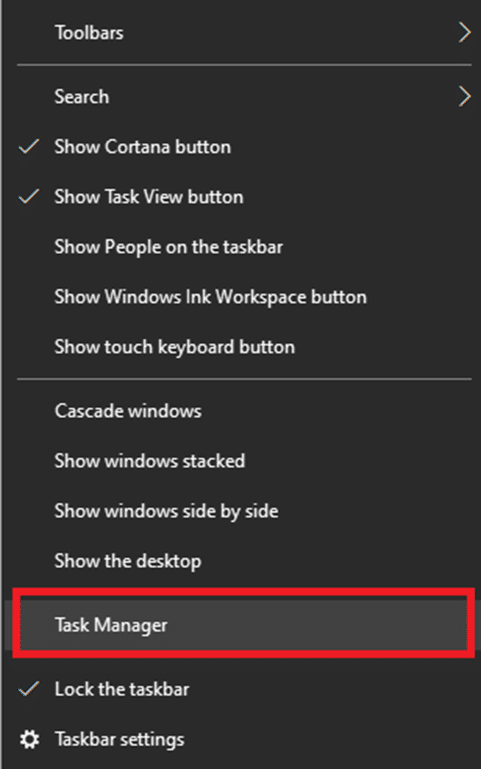
2. 프로세스 탭에서 시스템의 Logitech Gaming Framework 프로세스를 검색합니다.
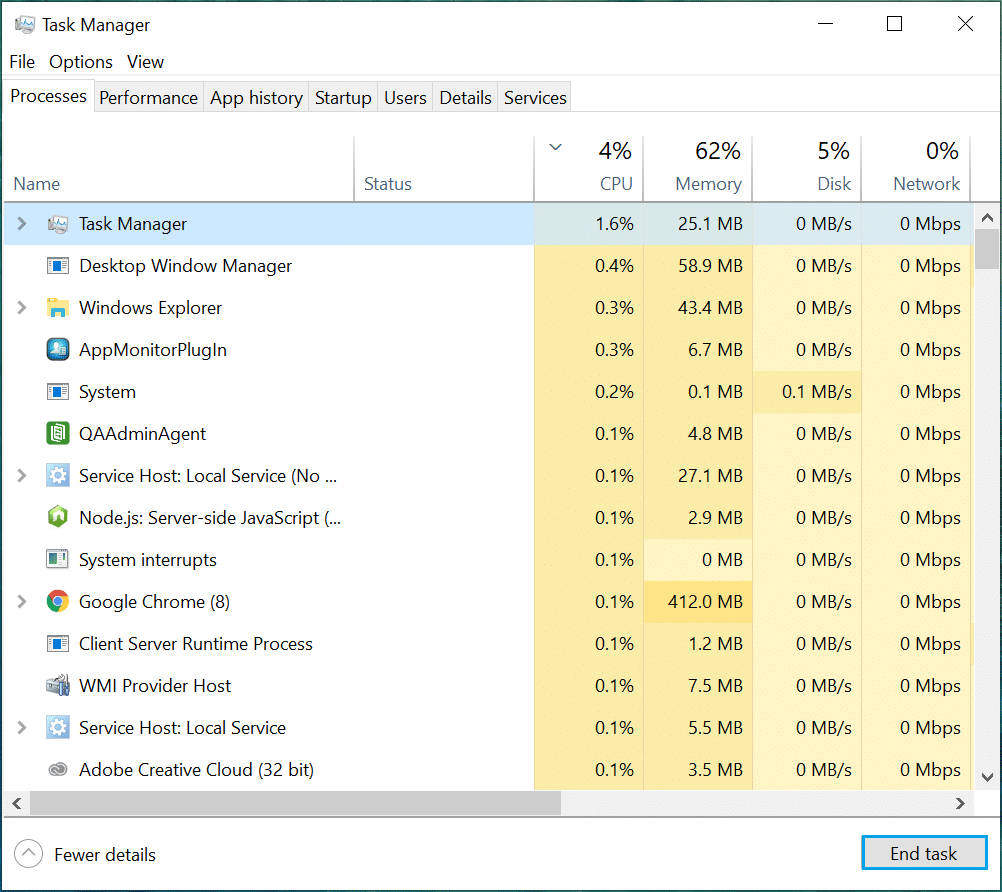
3. 그림과 같이 마우스 오른쪽 버튼으로 클릭하고 작업 끝내기 를 선택합니다.
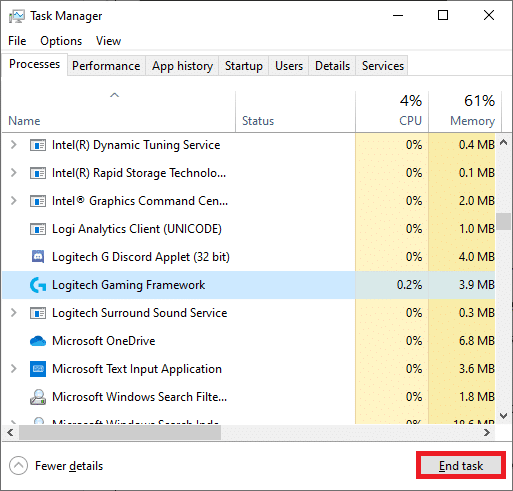
이것이 도움이 되지 않으면 다음을 수행하십시오.
4. 시작 탭으로 전환하고 Logitech Gaming Framework 를 클릭합니다.
5. 화면 오른쪽 하단에 표시되는 비활성화 를 선택합니다.
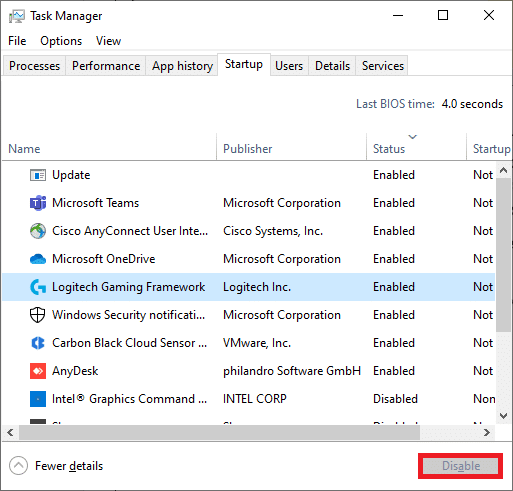
6. 시스템을 재부팅 합니다. 이렇게 하면 Logitech 게임 소프트웨어가 열리지 않는 문제가 해결됩니다. 그렇지 않은 경우 다음 수정을 시도하십시오.
또한 읽기: Windows 작업 관리자(GUIDE)를 사용하여 리소스 집약적인 프로세스 종료
방법 2: Windows Defender 방화벽 설정 수정
Windows 방화벽은 시스템에서 필터 역할을 합니다. 그것은 귀하의 시스템에 오는 웹사이트의 정보를 스캔하고 여기에 입력되는 유해한 세부 정보를 차단합니다. 때때로 이 내장 프로그램으로 인해 게임이 호스트 서버에 연결하기 어렵습니다. Logitech 게임 소프트웨어에 대한 예외를 설정하거나 일시적으로 방화벽을 비활성화하면 Logitech 게임 소프트웨어가 열리지 않음 오류를 수정하는 데 도움이 됩니다.
방법 2A: 방화벽에 Logitech 게임 소프트웨어 예외 추가
1. Windows 키 를 누르고 톱니바퀴 아이콘 을 클릭하여 설정 을 엽니다.
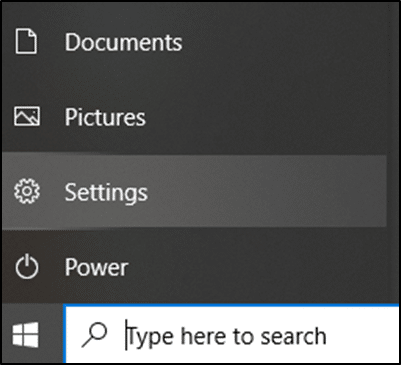
2. 업데이트 및 보안 을 클릭하여 엽니다.

3. 왼쪽 패널에서 Windows 보안 을 선택하고 오른쪽 패널에서 방화벽 및 네트워크 보호 를 클릭합니다.
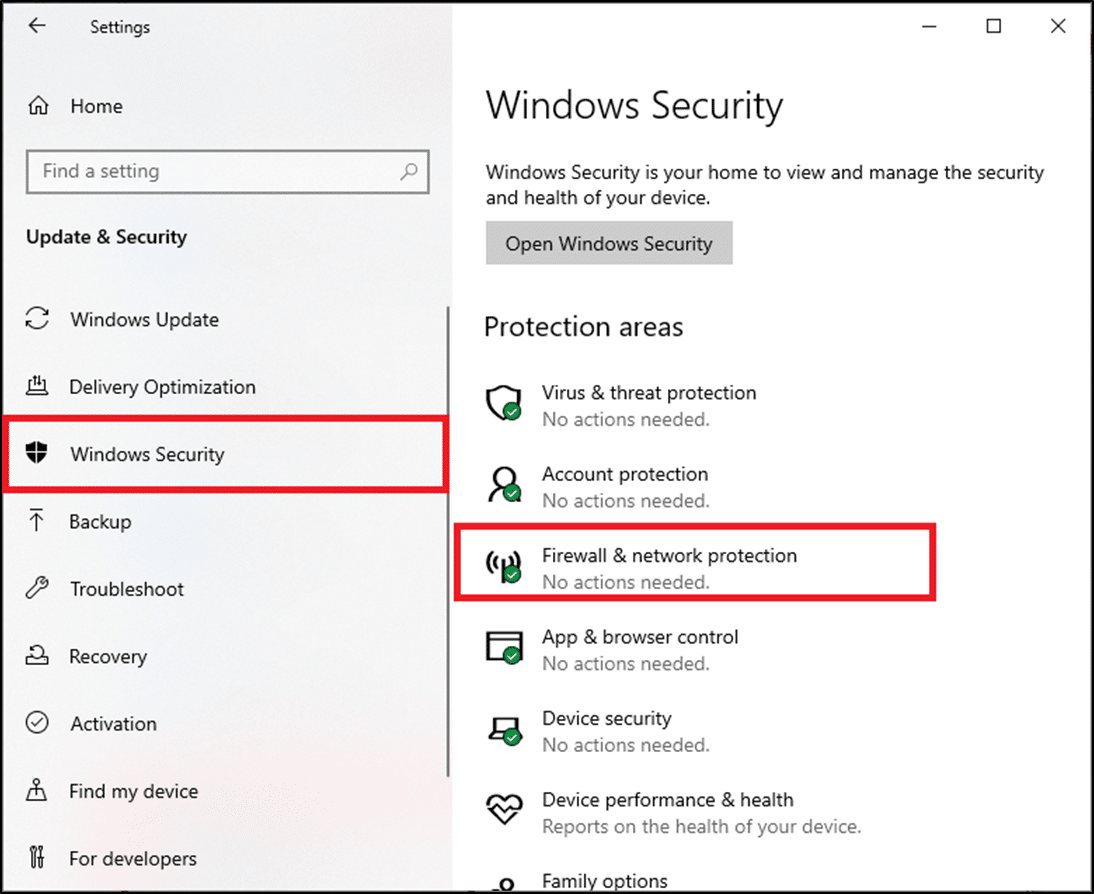
4. 여기에서 방화벽을 통해 앱 허용 을 클릭합니다.
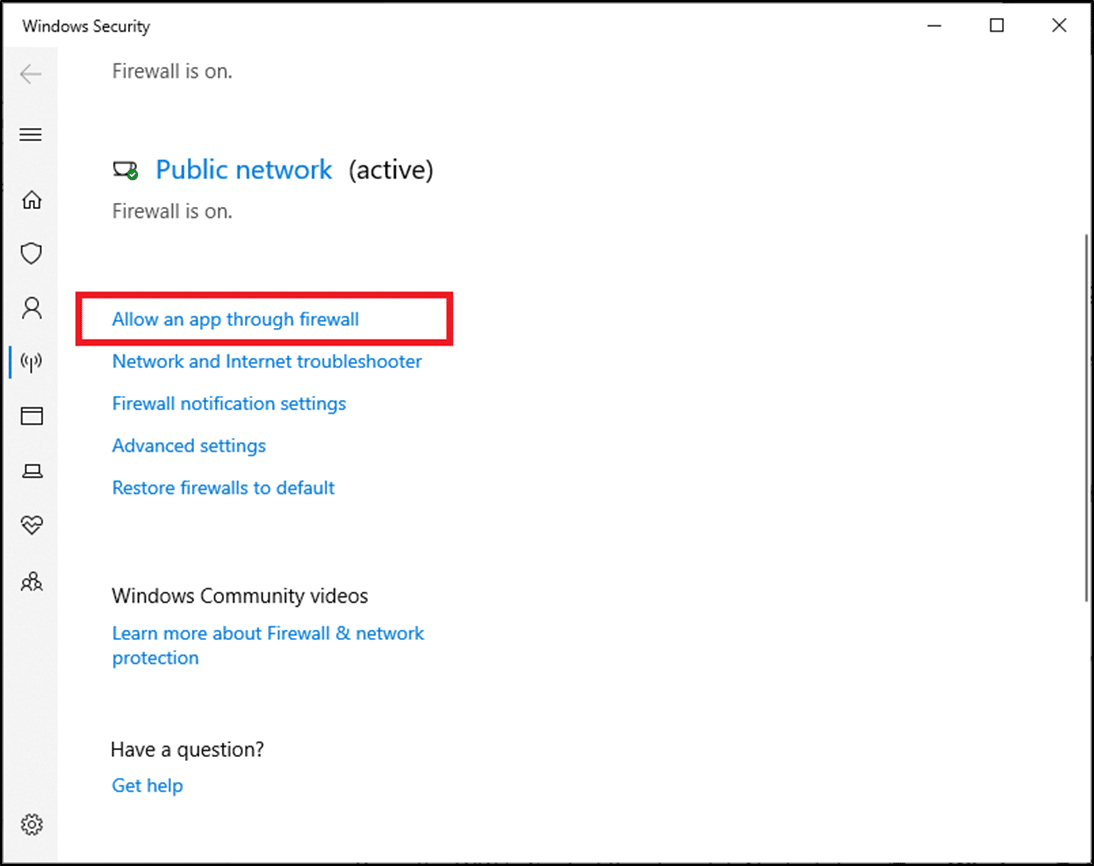
5. 이제 설정 변경 을 클릭합니다. 또한 확인 프롬프트에서 예 를 클릭합니다.
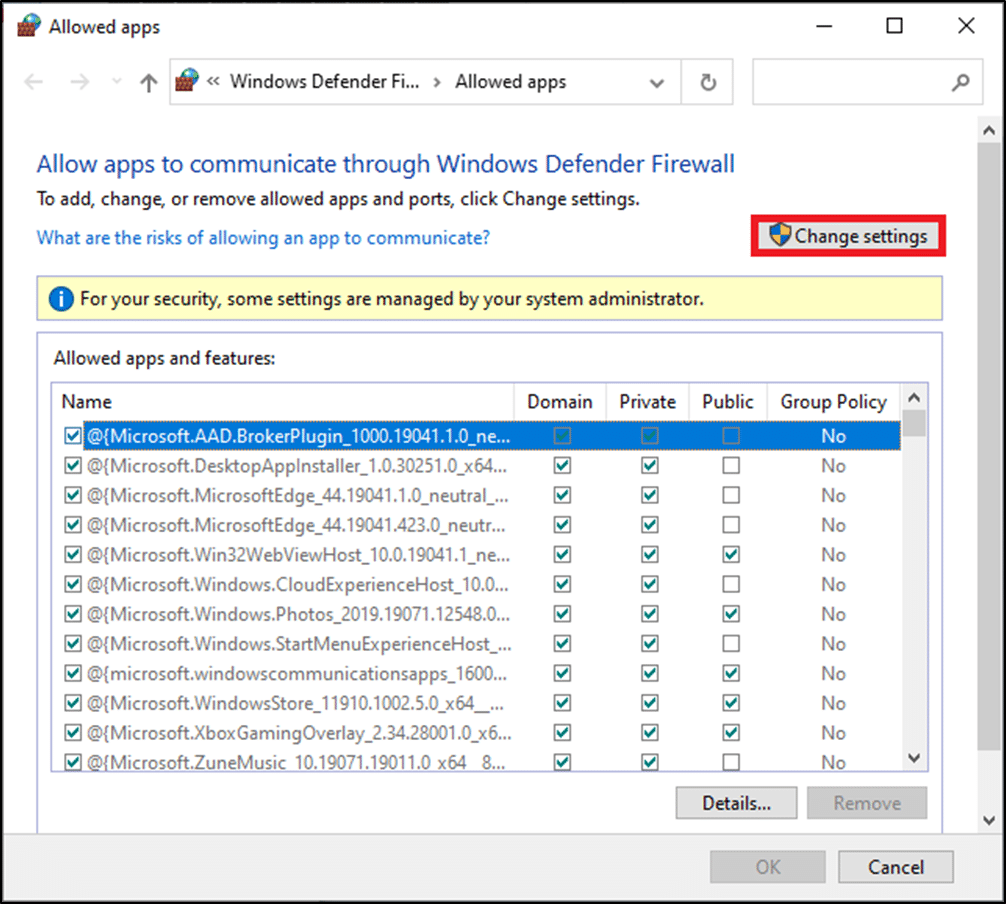
6. 화면 하단에 있는 다른 앱 허용 옵션을 클릭합니다.
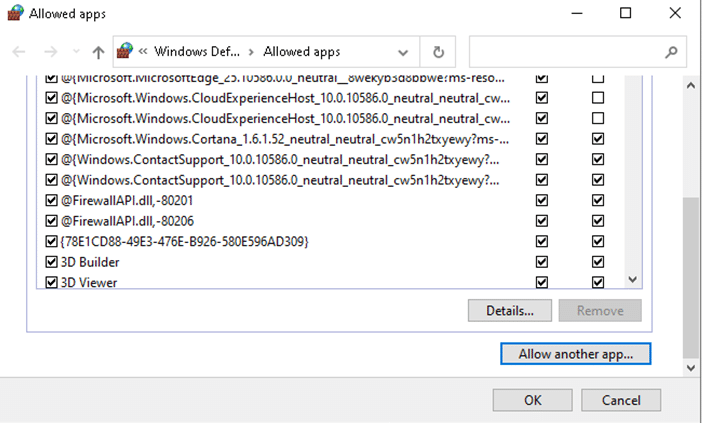
7. 찾아보기… 를 선택합니다. ,
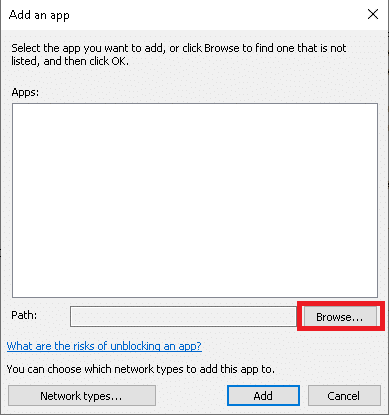
8. Logitech 게임 소프트웨어 설치 디렉터리 로 이동하여 실행기 실행 파일 을 선택합니다.
9. 확인 을 클릭하여 변경 사항을 저장합니다.
방법 2B: Windows Defender 방화벽을 일시적으로 비활성화(권장하지 않음)
1. Windows 검색 메뉴를 검색하고 열기 를 클릭하여 제어판 을 시작합니다.

2. 여기에서 그림과 같이 Windows Defender 방화벽 을 선택합니다.
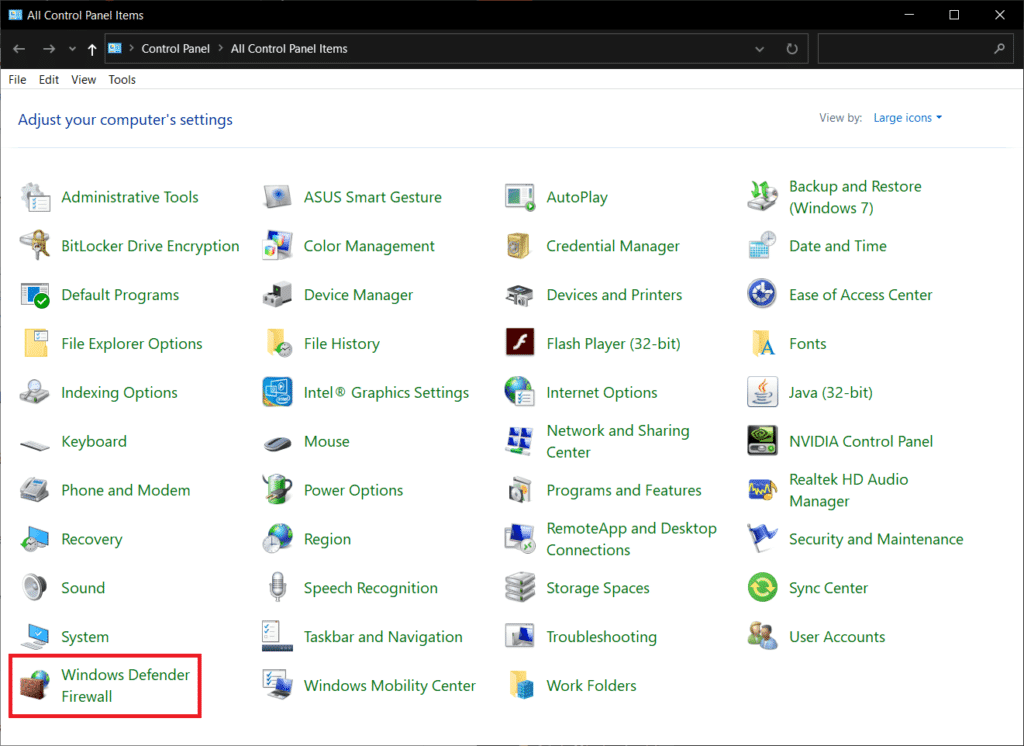
3. 왼쪽 패널에서 Windows Defender 방화벽 켜기 또는 끄기 옵션을 클릭합니다.
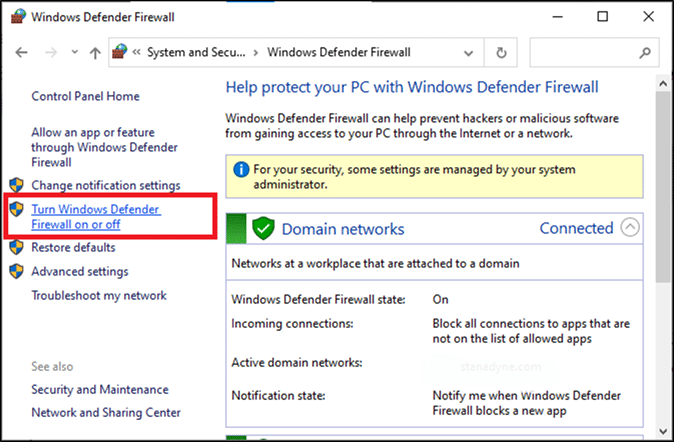
4. 이제 모든 유형의 네트워크 설정에 대해 Windows Defender 방화벽 끄기(권장하지 않음) 상자를 선택합니다.
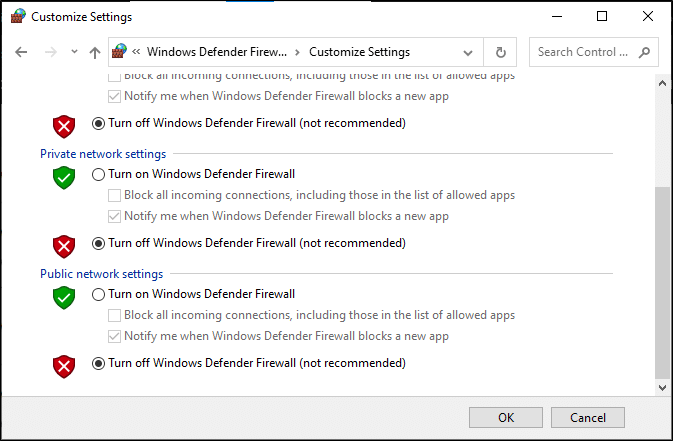
5. 시스템을 재부팅하고 Logitech 게임 소프트웨어가 열리지 않는 문제가 해결되었는지 확인합니다.
또한 읽기: Windows Defender 방화벽에서 프로그램을 차단 또는 차단 해제하는 방법
방법 3: Logitech 게임 소프트웨어를 관리자로 실행
일부 사용자는 Logitech 게임 소프트웨어를 관리자로 실행하여 해당 문제를 해결했다고 제안했습니다. 따라서 다음과 같이 시도하십시오.
1. 시스템에 Logitech 게임 프레임워크 소프트웨어를 설치한 설치 디렉토리 로 이동합니다.
2. 이제 마우스 오른쪽 버튼을 클릭하고 속성 을 선택합니다.
3. 속성 창에서 호환성 탭으로 전환합니다.
4. 이제 아래 그림에 강조 표시된 것처럼 이 프로그램을 관리자 권한으로 실행 확인란을 선택합니다.
5. 마지막으로 적용 > 확인 을 클릭하여 변경 사항을 저장합니다.
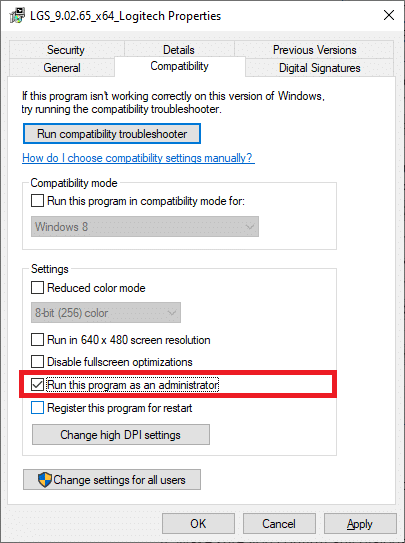
6. 이제 아래 그림과 같이 프로그램을 다시 시작 합니다.


방법 4: 시스템 드라이버 업데이트 또는 재설치
Logitech 게임 소프트웨어가 Windows 시스템에서 열리지 않음 오류를 해결하려면 최신 버전과 관련된 드라이버를 업데이트하거나 다시 설치해 보십시오.
참고: 두 경우 모두 최종 결과는 동일합니다. 따라서 편의에 따라 둘 중 하나를 선택할 수 있습니다.
방법 4A: 드라이버 업데이트
1. 검색 창에서 장치 관리자 를 검색한 다음 그림과 같이 열기 를 클릭합니다.
참고: 모든 시스템 드라이버를 업데이트하는 것이 좋습니다. 여기에서는 디스플레이 어댑터를 예로 들었습니다.
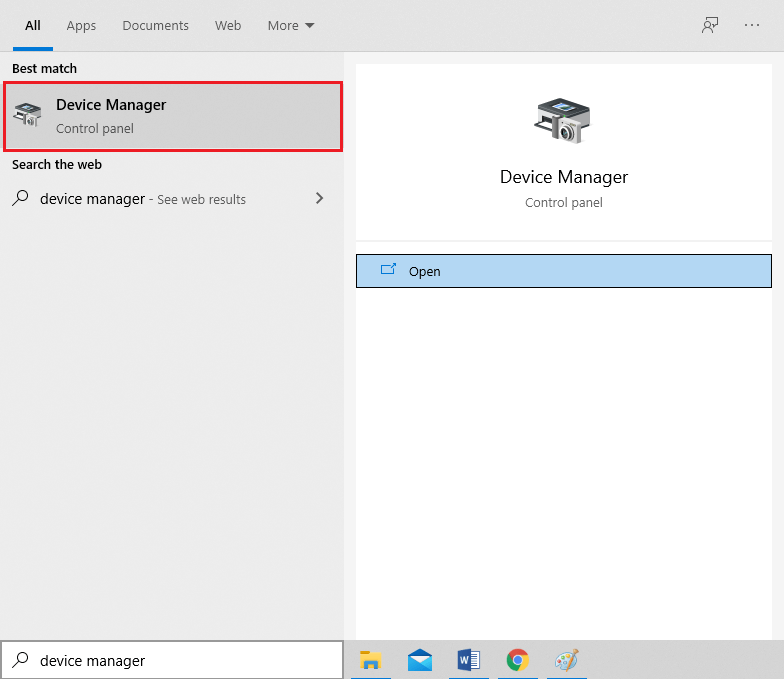
2. 디스플레이 어댑터 로 이동하여 두 번 클릭합니다.
3. 이제 드라이버 를 마우스 오른쪽 버튼으로 클릭하고 강조 표시된 대로 드라이버 업데이트 를 클릭합니다.
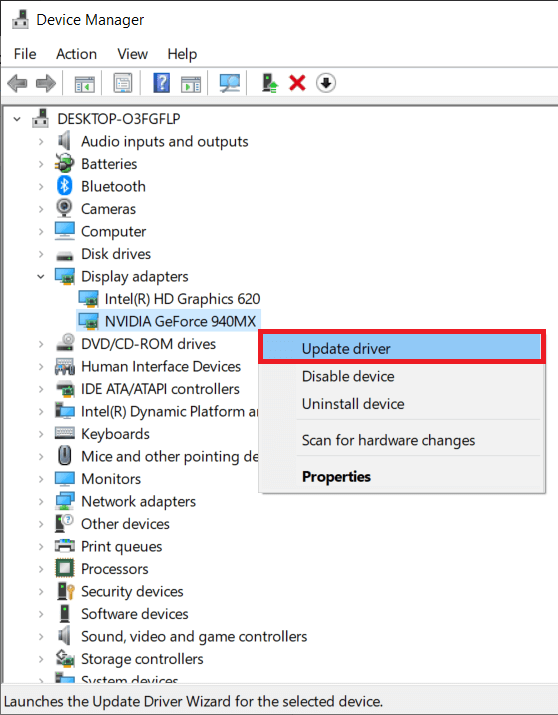
4. 다음 으로 드라이버 자동 검색을 클릭합니다.
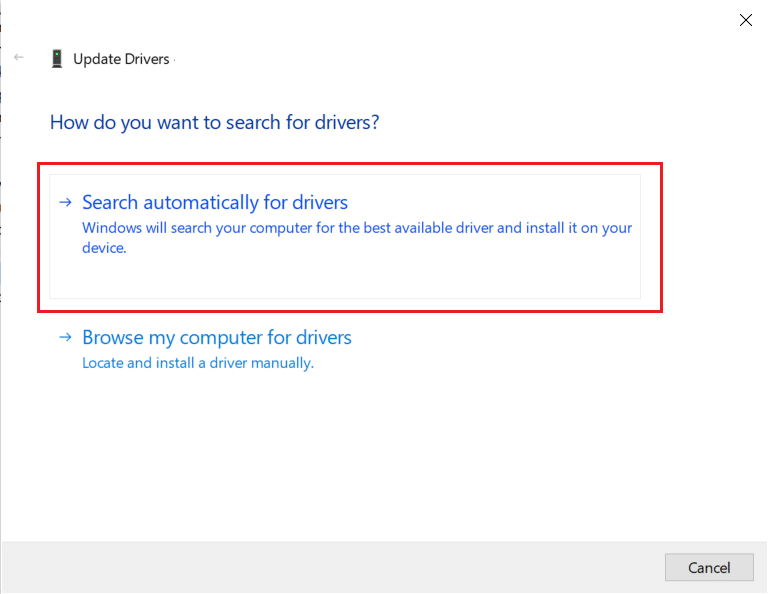
5A. 드라이버가 아직 업데이트되지 않은 경우 최신 버전으로 업데이트됩니다.
5B. 이미 업데이트된 단계에 있는 경우 화면 에 장치에 가장 적합한 드라이버가 이미 설치되어 있다고 표시됩니다.
6. 닫기 버튼을 클릭하여 창을 종료합니다.
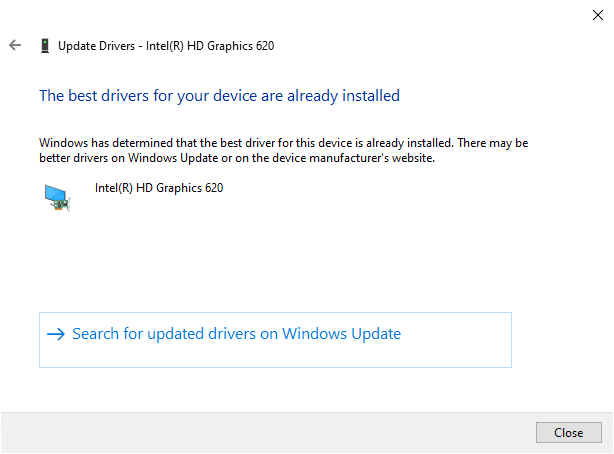
그래도 문제가 해결되지 않으면 아래 설명된 대로 드라이버를 다시 설치해 보십시오.
방법 4B: 드라이버 재설치
1. 장치 관리자 를 시작하고 이전과 같이 디스플레이 어댑터 를 확장합니다.
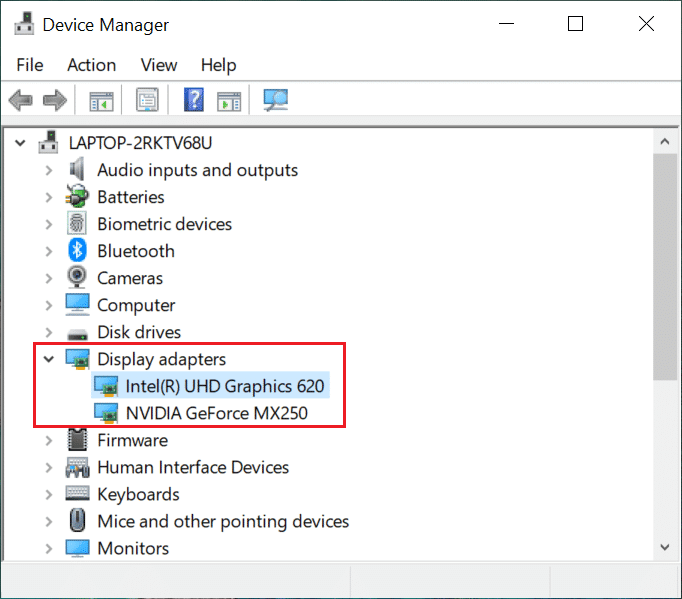
2. 이제 비디오 카드 드라이버를 마우스 오른쪽 버튼으로 클릭 하고 장치 제거 를 선택합니다.
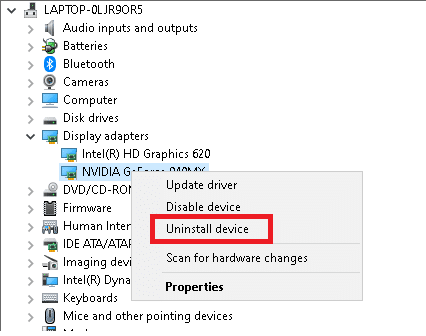
3. 이제 화면에 경고 메시지가 표시됩니다. 이 장치의 드라이버 소프트웨어 삭제 로 표시된 상자를 선택하고 제거 를 클릭하여 프롬프트를 확인합니다.
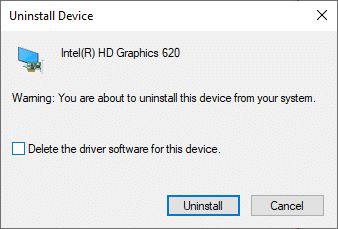
4. 제조업체 웹사이트 (예: AMD Radeon, NVIDIA 또는 Intel)를 통해 장치에 드라이버를 다운로드합니다.
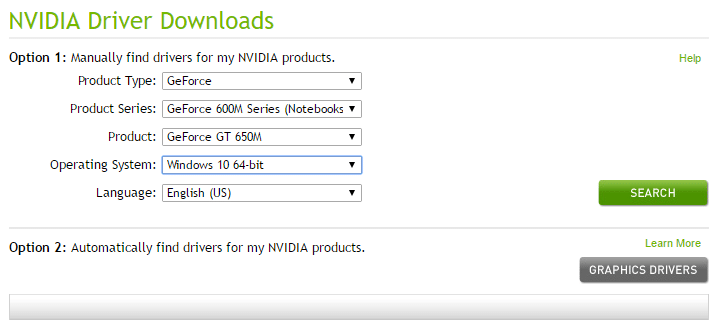
5. 그런 다음 화면의 지시 에 따라 드라이버를 설치하고 실행 파일을 실행합니다.
참고: 장치에 드라이버를 설치할 때 시스템이 여러 번 재부팅될 수 있습니다.
마지막으로 Logitech 게임 소프트웨어를 실행하고 Logitech 게임 소프트웨어가 Windows에서 열리지 않음 오류가 수정되었는지 확인합니다.
또한 읽기: Windows 10에서 페이지 파일을 여는 방법
방법 5: 타사 바이러스 백신 간섭 확인(해당되는 경우)
앞에서 설명한 것처럼 타사 바이러스 백신 간섭으로 인해 Logitech 게임 소프트웨어에서 문제가 열리지 않을 수 있습니다. 충돌을 일으키는 앱, 특히 타사 바이러스 백신 프로그램을 비활성화하거나 제거하면 문제를 해결하는 데 도움이 됩니다.
참고: 단계는 사용하는 바이러스 백신 프로그램에 따라 다를 수 있습니다. 여기에서는 Avast Free Antivirus 프로그램을 예로 들어 보겠습니다.
1. 작업 표시줄에서 Avast 아이콘을 마우스 오른쪽 버튼으로 클릭합니다.
2. 이제 Avast shields control 를 클릭하고 원하는 대로 옵션을 선택합니다.
- 10분 동안 비활성화
- 1시간 동안 비활성화
- 컴퓨터가 다시 시작될 때까지 비활성화
- 영구적으로 비활성화
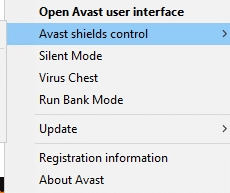
이것이 도움이 되지 않으면 Windows 10에서 Avast Antivirus를 완전히 제거하는 5가지 방법에 대한 가이드를 읽으십시오.
방법 6: Logitech 게임 소프트웨어 재설치
어떤 방법도 도움이 되지 않으면 소프트웨어를 다시 설치하여 관련된 일반적인 결함을 제거하십시오. Logitech 게임 소프트웨어를 다시 설치해도 열리지 않는 문제는 다음과 같습니다.
1. 시작 메뉴로 이동하여 앱 을 입력합니다. 첫 번째 옵션인 앱 및 기능 을 클릭합니다.

2. 목록에서 Logitech 게임 소프트웨어 를 입력하고 검색하여 선택합니다.
3. 마지막으로 강조 표시된 대로 제거 를 클릭합니다.
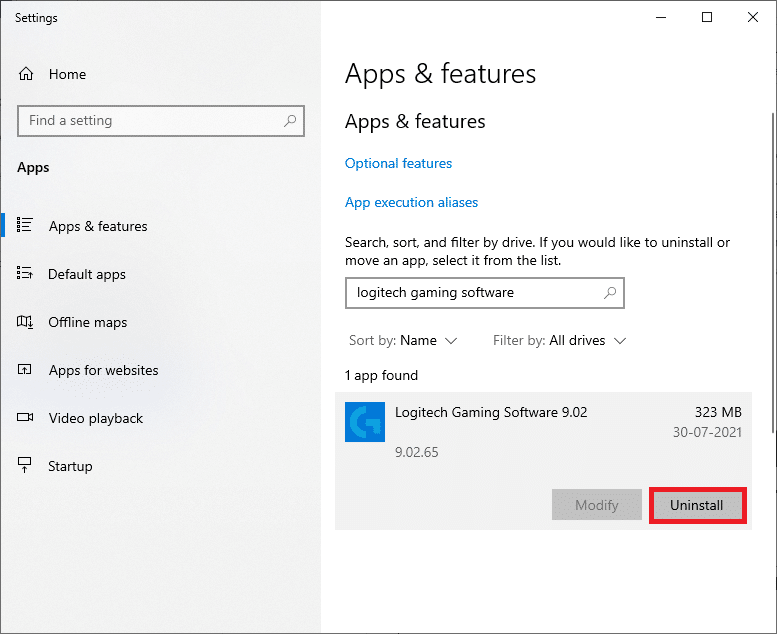
4. 시스템에서 프로그램이 삭제된 경우 다시 검색하여 제거를 확인할 수 있습니다. 여기에 표시할 항목을 찾을 수 없다는 메시지가 표시됩니다. 아래 그림과 같이 검색 기준을 다시 확인하십시오 .
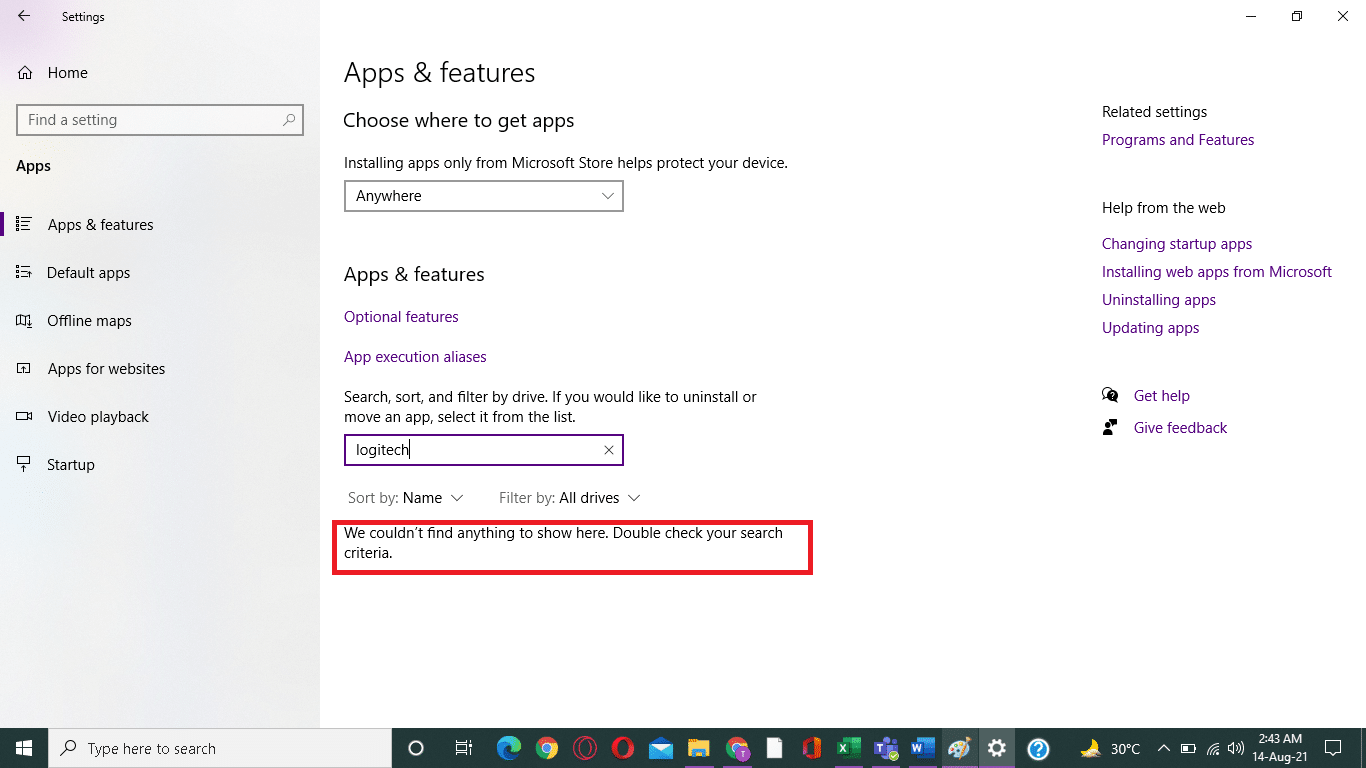
5. Windows 검색 상자 를 클릭하고 %appdata% 를 입력합니다.
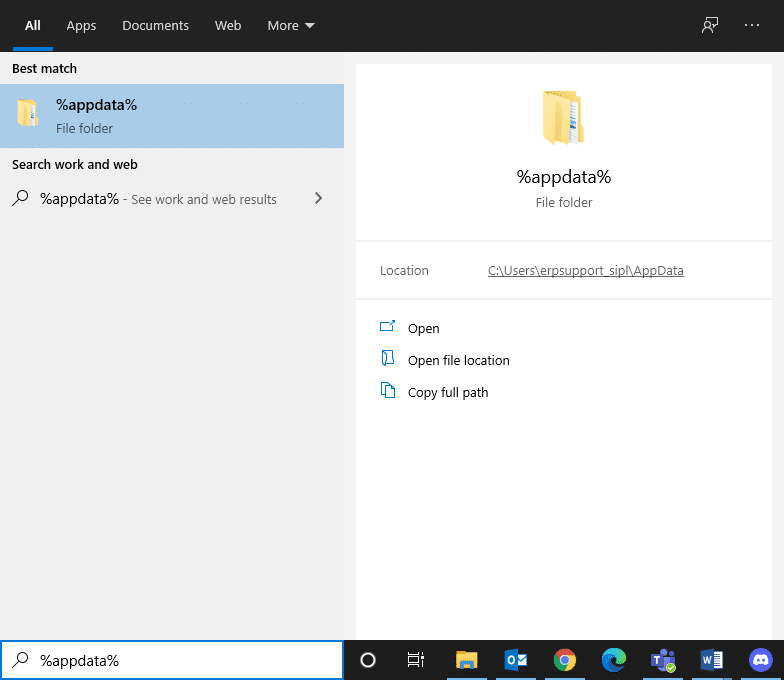
6. AppData Roaming 폴더 를 선택하고 다음 경로로 이동합니다.
C:\Users\USERNAME\AppData\Local\Logitech\Logitech 게임 소프트웨어\프로필
7. 이제 마우스 오른쪽 버튼을 클릭하고 삭제 합니다.
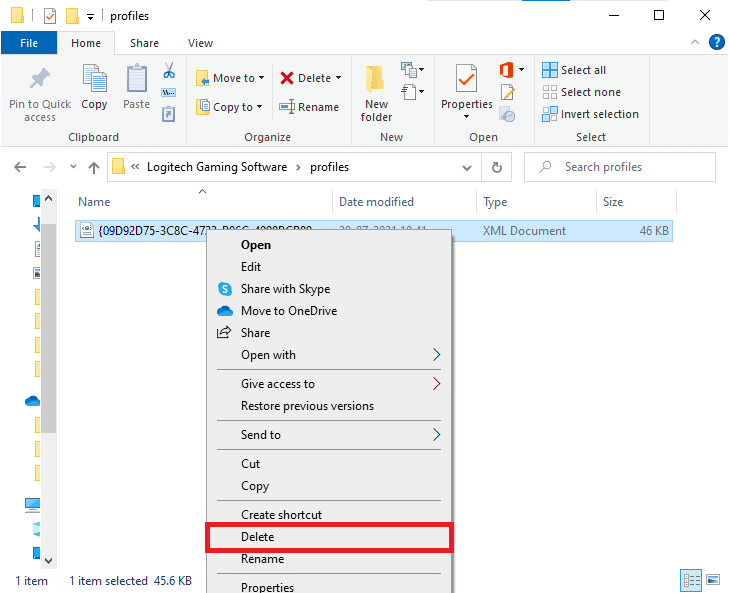
8. Windows 검색 상자 를 다시 클릭하고 이번에는 %LocalAppData% 를 입력합니다.
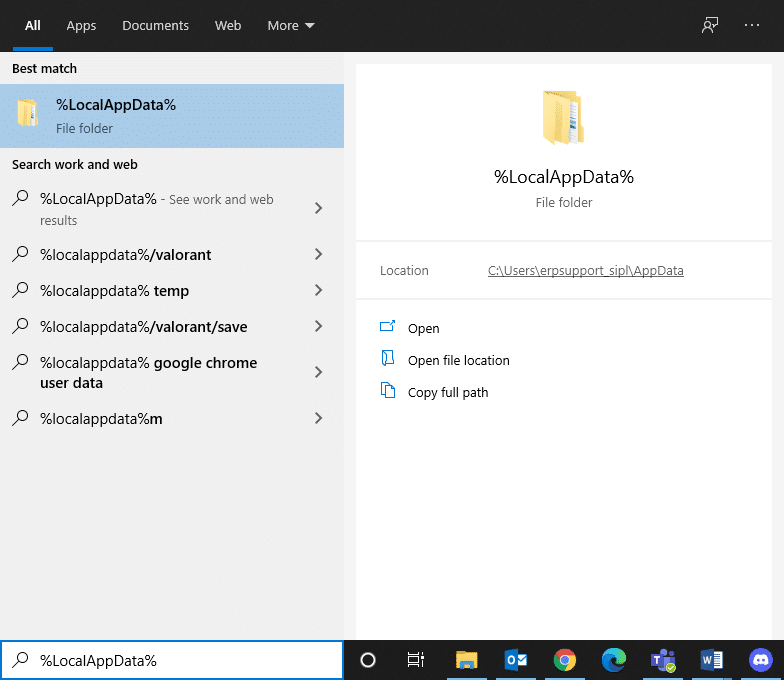
9. 검색 메뉴를 사용하여 Logitech 게임 소프트웨어 폴더 를 찾아 삭제 합니다 .
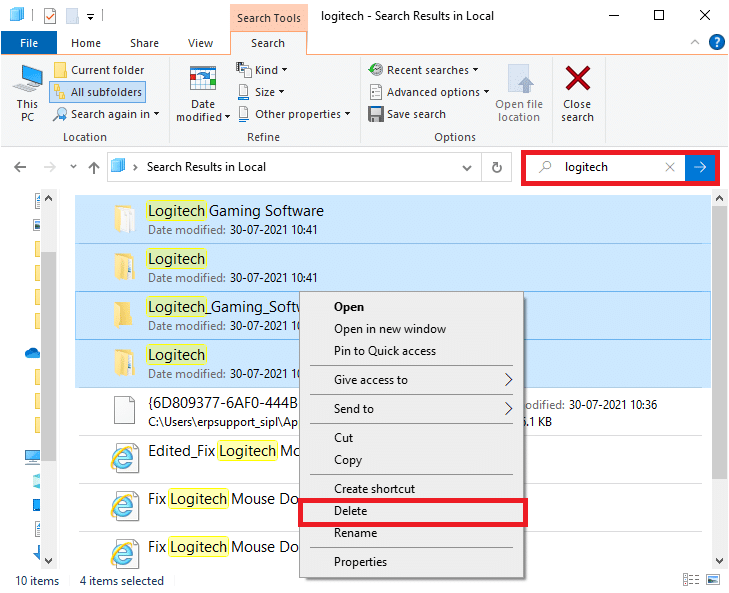
이제 시스템에서 Logitech 게임 소프트웨어를 성공적으로 삭제했습니다.
10. 시스템에 Logitech 게임 소프트웨어를 다운로드하여 설치합니다.
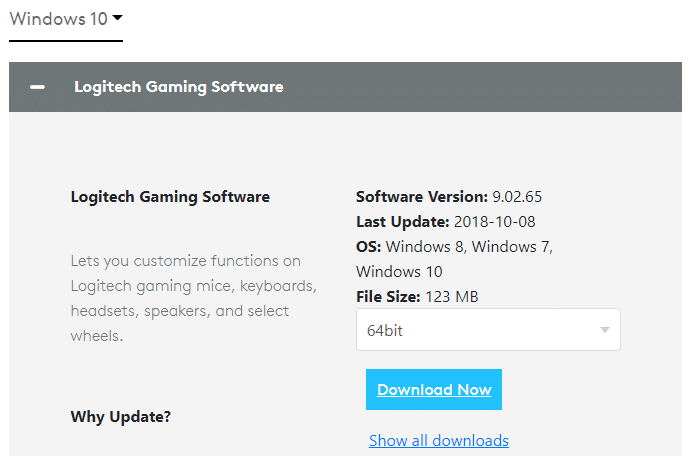
11. 내 다운로드 로 이동하여 LGS_9.02.65_x64_Logitech 를 두 번 클릭하여 엽니다.
참고 : 파일 이름은 다운로드하는 버전에 따라 다를 수 있습니다.
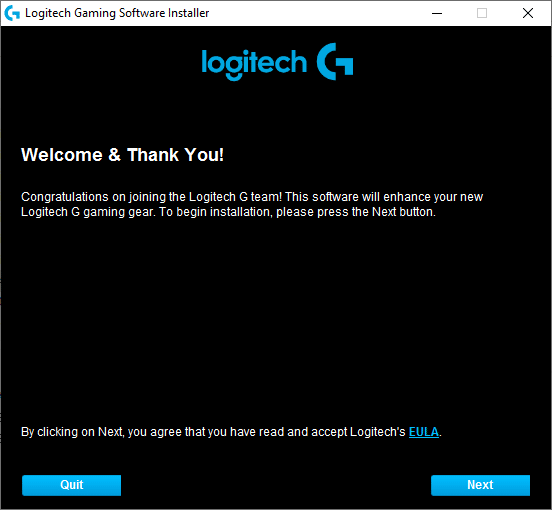
12. 여기에서 화면에 실행 중인 설치 프로세스가 표시될 때까지 다음 버튼을 클릭합니다.

13. 이제 소프트웨어가 설치되면 시스템을 다시 시작 합니다 .
이제 시스템에 Logitech 소프트웨어 프로그램을 성공적으로 다시 설치하고 모든 오류와 결함을 제거했습니다.
추천:
- Logitech Download Assistant 시작 문제 수정
- Logitech 무선 마우스가 작동하지 않는 문제 수정
- iCUE가 장치를 감지하지 못하는 문제를 해결하는 방법
- Google Meet에서 카메라를 찾을 수 없는 문제를 해결하는 방법
이 가이드가 도움이 되었기를 바라며 Windows 랩톱/데스크톱에서 Logitech 게임 소프트웨어가 열리지 않는 오류를 해결할 수 있기를 바랍니다. 어떤 방법이 가장 효과적인지 알려주십시오. 또한 이 기사와 관련하여 질문/제안 사항이 있으면 댓글 섹션에 자유롭게 남겨주세요.
